Your Turnitin guidance is moving!
We’re migrating our content to a new guides site. We plan to fully launch this new site in July. We are making changes to our structure that will help with discoverability and content searching. You can preview the new site now. To help you get up to speed with the new guidance structure, please visit our orientation page .
Su institución debe tener la aplicación Turnitin configurada a nivel de la cuenta para poder copiar un curso. La siguiente guía no funcionará si ha configurado Turnitin a nivel del curso. Su administrador de la cuenta puede averiguar cómo hacer esto con nuestra guía Setting up the framework | Canvas Plagiarism Framework.
-
Seleccione Cursos desde el lateral de cualquier página.
-
Seleccione el curso que le gustaría copiar.
- Seleccione Configuración en el menú del curso de la izquierda.
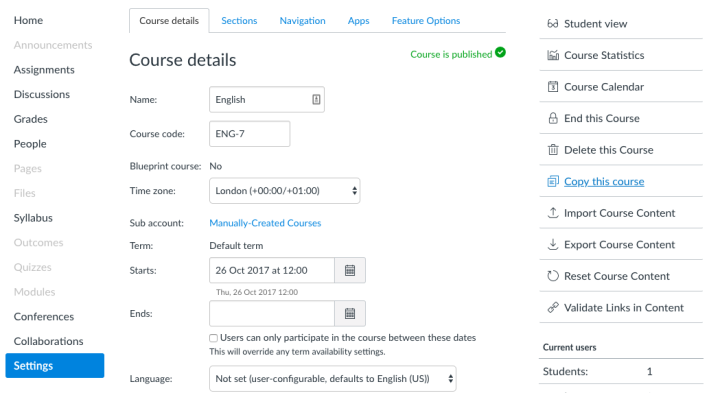
- Seleccione
 Copiar este curso en el menú de la derecha.
Copiar este curso en el menú de la derecha. -
Agregue detalles para el nuevo curso:
• Nombre
• Código del curso
• Fecha de inicio y fecha de finalización
• Término
• Contenido
-
Seleccione Crear curso para ser dirigido a la lista Trabajos actuales. Aquí, verá que el progreso de la copia del curso pasa a un estado completo.
Los estudiantes pueden comenzar a entregar al ejercicio tan pronto como se creen los ejercicios en Canvas.
-
Para comprobar que la importación se ha realizado correctamente, vuelva al curso recién creado.
-
Seleccione el ícono de puntos suspensivos verticales junto con su ejercicio de Canvas Plagiarism Framework importado.
-
Seleccione Editar.
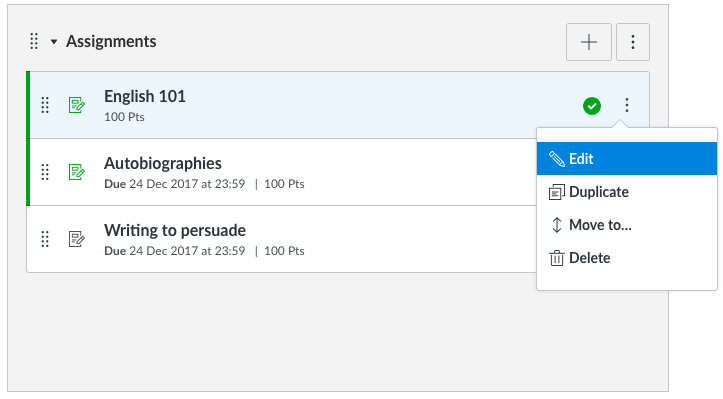
Si necesita crear un curso, visite la guía Crear un curso, luego pase a la guía Crear un ejercicio de Canvas Plagiarism Framework.
Tenga en cuenta que la configuración del ejercicio de Turnitin se ha conservado del ejercicio original.
Was this page helpful?
We're sorry to hear that.
